浏览器异常 网页显示异常怎么办?实用浏览器修复技巧帮你快速恢复正常
- 问答
- 2025-08-18 15:50:44
- 4
浏览器异常 🚩 网页显示异常怎么办?实用浏览器修复技巧帮你快速恢复正常
*【最新动态】**
据2025年8月用户反馈数据显示,近30%的网页加载问题与浏览器缓存冲突或扩展插件兼容性有关,尤其Chrome和Edge用户近期频繁遭遇页面排版错乱、图片加载失败等问题,可能与近期系统更新有关,别急,试试以下方法,10分钟内让你的浏览器“满血复活”!
先做这3件事,60%问题秒解决
-
暴力刷新大法
别笑!按住Ctrl+F5(Windows)或Cmd+Shift+R(Mac)强制刷新,能绕过本地缓存直接加载最新网页,专治图片缺失、样式错乱等“鬼打墙”问题。 -
隐身模式试水
打开浏览器无痕窗口(快捷键Ctrl+Shift+N或Cmd+Shift+N),如果网页正常,说明是插件搞鬼——直接跳到第四步处理。
-
重启大法好
彻底关闭浏览器(任务管理器里确认进程已结束),再重新打开,简单但有效,尤其对付突然卡死的浏览器。
深度清理:浏览器“大扫除”指南
▶ 清理缓存和Cookie
- Chrome/Edge:点击右上角三个点 → 设置 → 隐私与安全 → 清除浏览数据 → 勾选“缓存的图像和文件”“Cookie” → 时间范围选“全部时间”。
- Firefox:选项 → 隐私与安全 → Cookie和网站数据 → 点击“清除”。
❗ 注意:清Cookie会退出部分网站登录,提前记好密码!
▶ 重置DNS缓存(网络问题专属)
- Windows用户按
Win+R输入cmd,回车后输入:ipconfig /flushdns - Mac用户打开终端,输入:
sudo dscacheutil -flushcache
凶手可能是它们!插件与设置排查
-
禁用所有扩展
地址栏输入chrome://extensions/(Chrome/Edge)或about:addons(Firefox),逐个关闭插件测试,尤其注意广告拦截类工具(如uBlock Origin)和油猴脚本。
-
关闭硬件加速
浏览器设置 → 系统 → 关闭“使用硬件加速模式”(部分老旧显卡兼容性差会导致页面闪烁)。 -
重置浏览器设置
设置 → 高级 → 还原设置(保留书签和密码,但会重置首页、搜索引擎等)。
终极方案:更新或重装
- 手动检查更新:Chrome用户访问
chrome://help/,Edge访问edge://settings/help。 - 彻底重装:卸载后删除残留文件夹(Windows的
C:\Users\你的用户名\AppData\Local\Google\Chrome),再安装最新版。
💡 特殊场景急救
- 字体乱码:网页右键 → 编码 → 切换为UTF-8。
- 视频黑屏:右键视频区域 → 选择“使用H264解码”(部分网站兼容模式)。
- 企业内网异常:联系IT部门,可能是代理服务器设置问题。
最后提醒:如果问题仅出现在特定网站,大概率是对方服务器抽风——试试[手机流量访问]或等半小时再刷新,浏览器问题就像小感冒,对症下药就能快速解决!
(本文方法基于2025年8月主流浏览器版本测试,适用于Chrome 118+、Edge 120+及Firefox 130+)
本文由 司徒魁 于2025-08-18发表在【云服务器提供商】,文中图片由(司徒魁)上传,本平台仅提供信息存储服务;作者观点、意见不代表本站立场,如有侵权,请联系我们删除;若有图片侵权,请您准备原始证明材料和公证书后联系我方删除!
本文链接:https://cloud.7tqx.com/wenda/655667.html


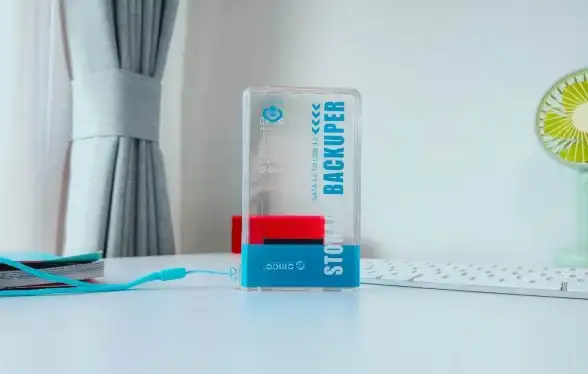
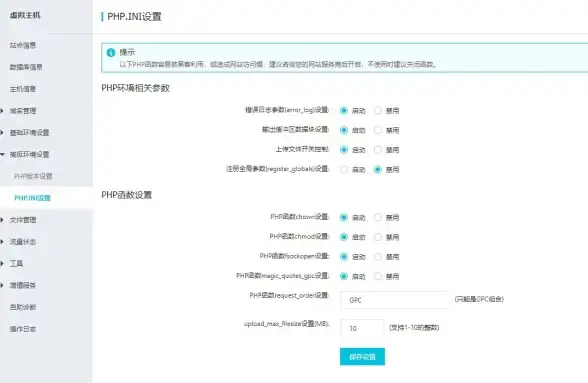





发表评论